Helping Hands
Das neue Plug-In OMQ Assist für GREYHOUND
Das neue Plug-In OMQ Assist für GREYHOUND ist online. Lesen Sie hier mehr Informationen über die neuen Funktionen von OMQ Assist.
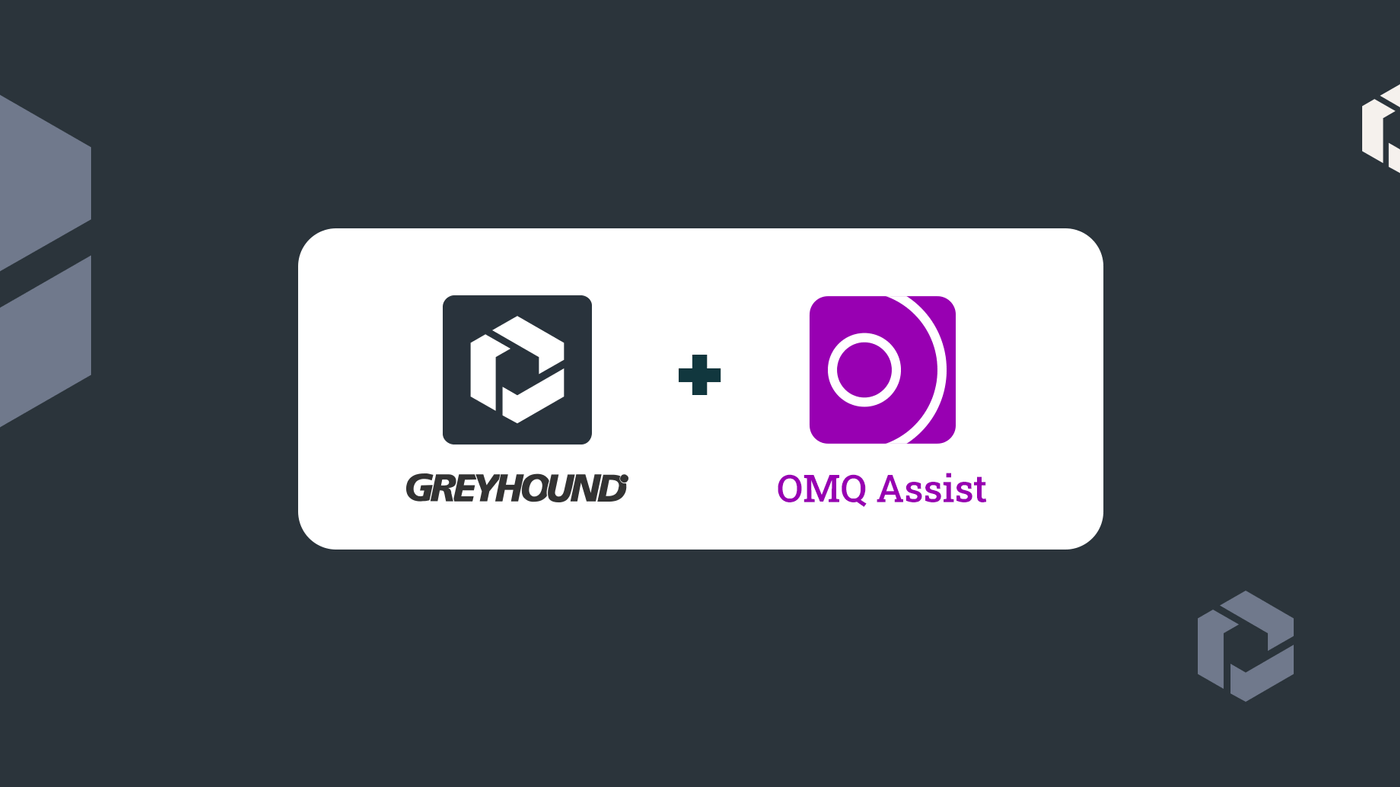
In diesem Artikel stellen wir euch unser neues Plug-in OMQ Assist für GREYHOUND vor. Wir zeigen euch wie ihr mit wenigen Klicks eine E-Mail mit Textbausteinen erstellt und diese blitzschnell verschickt. Mit dem OMQ Update Version Paris - 9.1 haben wir eine neue und überarbeitete Version von OMQ Assist veröffentlicht.
OMQ Assist
OMQ Assist ist ein Plug-in, welches über eine Schnittstelle in Ticketsysteme (in diesem Fall GREYHOUND) integriert wird. In der GREYHOUND Software erscheint OMQ Assist als Erweiterung im Posteingang.
Hinweis zur OMQ Wissensdatenbank:
Unsere intelligente Wissensdatenbank funktioniert als zentrale Einheit. OMQ Assist, sowie alle weiteren OMQ Produkte, nutzen das gleiche Wissen aus der Datenbank. Mit der Nutzung des OMQ Systems ist bei der Einführung von OMQ Assist also kein weiteres Einpflegen von Fragen und Antworten in die Wissensdatenbank notwendig.
OMQ Assist versteht das Kundenanliegen
Mit unserer Künstlichen Intelligenz werden eingehenden Kunden-Nachrichten automatisch gelesen. Dabei analysiert und versteht OMQ Assist die Intention des Kundenanliegen. Dem Service Mitarbeiter werden Textbausteine angezeigt, sodass dieser per Klick eine Antwort-E-Mail zusammenstellen kann. Das manuelle Beantworten von immer wiederkehrenden Kundenanfragen entfällt.
Unser Partner GREYHOUND
GREYHOUND ist einer unserer Integrationspartner. Mit über 500 Kunden und 30+ Anbindungen an Drittsysteme bietet GREYHOUND ein umfangreiches Angebot im Bereich Customer-Relationship-Management an. Seit 17 Jahren entwickelt GREYHOUND Team- und Kommunikationslösungen. Über alle Kanäle hinweg automatisiert das System die Verständigung zwischen Mitarbeitern aus allen Abteilungen und den Kunden. Es sorgt dafür, dass die Posteingänge der Mitarbeiter übersichtlich und organisiert bleiben. Mit GREYHOUND CRM wird die Transparenz im Unternehmen gesteigert und mit automatisierten Reportings können Mitarbeiter abteilungsübergreifend Kennzahlen einsehen und kontrollieren.
In GREYHOUND CRM werden Kundenanfragen in erster Linie verwaltet und an verschiedene Mitarbeiter verteilt. Um die Beantwortung dieser Anfragen zu automatisieren haben wir OMQ Assist entwickelt. OMQ Assist kann in wenigen Klicks in das GREYHOUND System integriert werden.
Wie funktioniert die Integration?
Bevor ein OMQ Account angelegt werden kann, wird OMQ Assist zu dem GREYHOUND Vertrag hinzugebucht. Eine Schritt für Schritt Anleitung ist in dem GREYHOUND Handbuch beschrieben.
Das Plug-in OMQ Assist wird mit einem API Key in das GREYHOUND System integriert. Um das Plug-in OMQ Assist in die GREYHOUND Software zu integrieren gibt es zwei Möglichkeiten. Diese unterscheiden sich für OMQ Kunden und Neukunden, die noch einen OMQ Account für die Nutzung anlegen müssen.
OMQ Kunden binden OMQ Assist wie folgt in das GREYHOUND System ein:
In der OMQ Wissensdatenbank unter dem Modul „Assist“ kann über das Plus Symbol eine neue Assist-Anbindung erstellt werden. Der API Key wird dann automatisch generiert.

Hinweis:
Der API Key wird verwendet, um die Anbindung in dem Ticketsystem zu identifizieren.
In der GREYHOUND Software unter dem Menüpunkt Erweiterung erscheint der Unterpunkt „OMQ Settings“.

Unter Erweiterungen > Setttings öffnet sich das Fenster zum Erstellen eines neuen Accounts:

OMQ Kunden können nun über „Bestehendes Konto benutzen“ auf der Login-Seite den Konto Namen (Unternehmensnamen, wie er in der OMQ URL verwendet wird) und den API Key eintragen.
Mit einem Klick auf den orangenen Haken werden die Daten gespeichert und OMQ Assist kann in dem GREYHOUND System genutzt werden.

Einen neuen Account anlegen
Neukunden, die noch keine OMQ Account haben, können OMQ wie folgt in das GREYHOUND System anbinden.
-
Zuerst werden in der GREYHOUND Software unter Erweiterungen die OMQ Settings geöffnet, um einen kostenlosen OMQ Account anzulegen.
-
Das Anmelde-Formular zum Erstellen eines neuen Accounts öffnet sich. In diesem Formular kann der Name für den Account (Unternehmensname, der danach auch in der URL des OMQ Accounts erscheinen wird), sowie ein Login Name und eine E-Mail-Adresse eingetragen werden. Danach kann die Sprache ausgewählt werden.
-
Mit einem Klick auf das orange Häkchen werden die Daten gespeichert. Der API Key wird automatisch generiert und der Login ist mit dem gerade erstellten Account möglich.
-
Unter „Bestehendes Konto verwenden“ gelangt man wieder zur Login Seite, auf der die Login-Daten (Kontoname und API Key) automatisch eingetragen werden. Der Vorgang wird mit einem erneuten Klick auf den orangenen Haken abgeschlossen.
OMQ Assist in GREYHOUND
OMQ Assist erscheint nun als Reiter mit einem lilafarbenen Icon im linken Bereich unter der Menü-Leiste des GREYHOUND Systems.

Wird eine eingegangene E-Mail beantwortet, öffnet sich OMQ Assist automatisch.
Fragen und Antworten anlegen
Neukunden können unter Erweiterungen > OMQ Wissensdatenbank Fragen und Antworten in die Datenbank eintragen. Mit einem Klick auf den Plus Button werden neue Kategorien und Fragen erstellt.

Für einen besseren Überblick sollten erst Kategorien zu verschiedenen Themen angelegt werden. Danach werden Fragen in der Kategorie angelegt.
Dazu wird auf “Kategorie erstellen” geklickt. Es öffnet sich ein kleines Textfeld, in welches der Name der Kategorie geschrieben wird. Mit einem Klick auf das Häkchen wird die Eingabe gespeichert. In dem unteren Bereich erscheinen bereits angelegte Kategorien. Die Zahlen kennzeichnen, wie viele Fragen in dieser Kategorie hinterlegt sind.

Nun wird in der Kategorie eine Frage angelegt. Mit einem Klick auf den Plus Button wird ein Template für eine neue Frage erstellt. Im oberen Bereich wird die Frage eingetragen.
Das OMQ System extrahiert automatisch passende Schlüsselwörter für die eingegebene Frage. Auf dem orangenen Häkchen wird die Frage gespeichert.
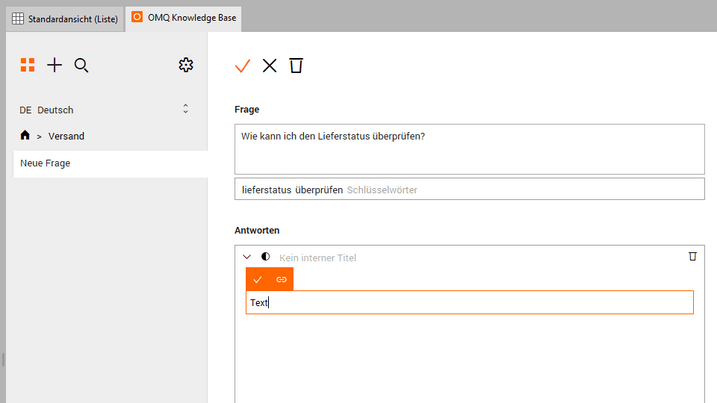
Antwort erstellen
Nach Eingabe der Frage wird die Antwort erstellt. Die Antworten haben verschiedene Sichtbarkeiten je nach festgelegten Einstellungen.
- Öffentlich - Ein gefüllter Kreis bedeutet, dass diese Antwort in allen OMQ Produkten angezeigt wird.
- Intern - Ein halbgefüllter Kreis bedeutet, dass die Antwort nur im OMQ Assist angezeigt wird und von dort versendet werden kann.
- Anweisung - Ein leerer Kreis bedeutet, dass die Antwort für den Mitarbeiter angezeigt wird, diese aber nicht verschickt werden kann.
- Entwurf - Ein gestrichelter Kreis bedeutet, dass die Antwort nirgends angezeigt wird.

Mit den verschiedenen Design-Elementen kann eine Antwort zusammengestellt werden. Dazu werden die Design Elemente einfach in den Antwort Editor gezogen. Standardmäßig befindet sich immer ein Textelement in der Antwort. Elemente können jederzeit verschoben oder wieder gelöscht werden.
Alle Elemente haben hierbei ein spezielles Layout. Das Layout wird von dem gewählten Stil bestimmt. Mit einem Klick auf den orangenen Haken wird die neu angelegte Antwort gespeichert.

OMQ Assist einfach nutzen
Wir haben OMQ Assist bewusst einfach und benutzerfreundlich gestaltet. Nach erfolgreicher Integration kann jeder Service Mitarbeiter das Plug-in benutzen, ohne dass eine aufwendige und teure Schulung notwendig ist.
Die Automatische Analyse
Sobald ein Service Mitarbeiter eine Kunden-E-Mail erhält und diese im Postfach öffnet, liest sich OMQ Assist die E-Mail in Echtzeit durch und erkennt das Anliegen des Kunden automatisch.
Im linken Bereich werden von OMQ Assist passende Fragen und Antworten für das Kundenanliegen aus der Wissensdatenbank angezeigt. Sobald der Service-Mitarbeiter auf “antworten per E-Mail” klickt können diese als Textbausteine in die Antwortmail eingesetzt werden.
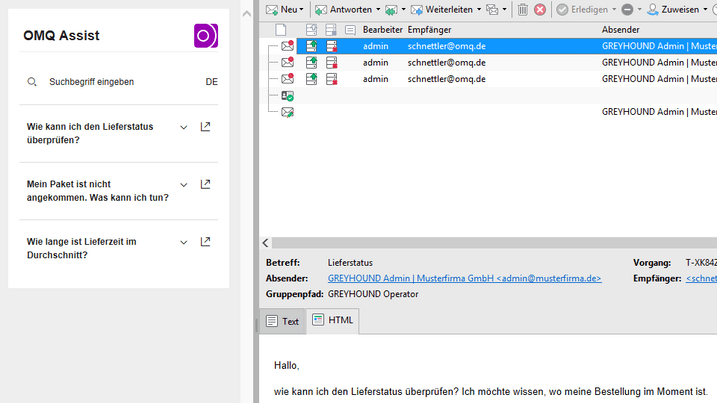
Soll nur ein bestimmter Teil der E-Mail analysiert werden, kann diese Textstelle markiert werden. Dann wird über die Strg-Taste und Rechtsklick „OMQ Assist“ ausgewählt.
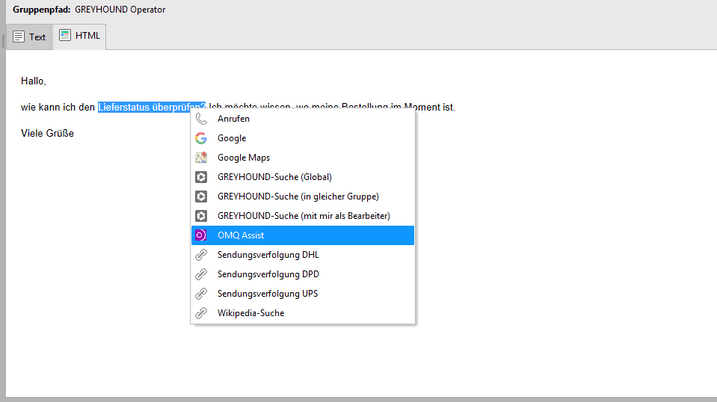
Hinweis:
Neben dem Anliegen wird auch die Sprache analysiert. Die Sprache kann auf Wunsch auch manuell angepasst werden. Wird die Sprache zum Beispiel auf Englisch eingestellt werden in der Wissensdatenbank nur englische Fragen gesucht und mit OMQ Assist angezeigt.
Die Vorschau der passenden Antworten
Sobald man mit dem Mauszeiger über eine der angezeigten Fragen fährt, färbt sich die Schrift der Frage lila. Die Vorschau der Antwort wird in dem Bereich unter den vorgeschlagenen Fragen angezeigt.
Hinweis:
Die Vorschau der Antwort wird auch angezeigt, wenn man eine E-Mail geöffnet, aber noch nicht auf antworten geklickt hat.

Per Klick eine Antwort erstellen
Mit der passenden Antwort wird die Antwort E-Mail erstellt. Dazu wird im oben mittleren Bereich des Postfaches „Antworten per E-Mail“ ausgewählt.
Es erscheint das Feld für die Antwort E-Mail. Im unteren Bereich wird die ursprüngliche Kunden-E-Mail angezeigt. Sobald man aus dem linken OMQ Assist Bereich die passende Antwort angeklickt hat, wird diese als Textbaustein über der Kunden-E-Mail eingefügt. Die ausgewählte Frage wird dann im linken Bereich lila markiert.
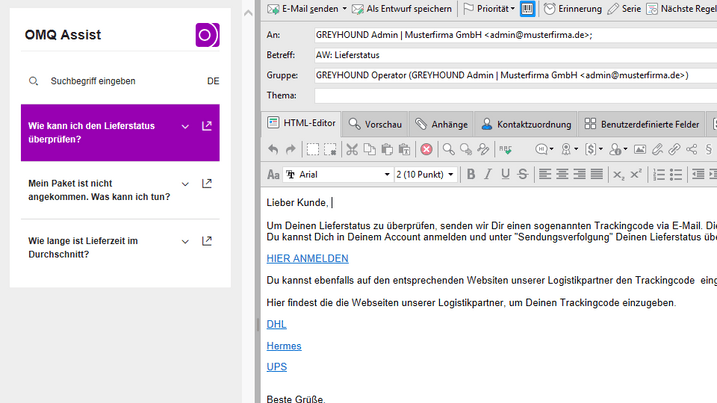
Mit einem Klick auf das kleine Pfeil-Symbol, wird das Fragenfeld aufgeklappt. Das Häkchen rechts zeigt, dass die Frage ausgewählt ist. Das Kreissymbol kennzeichnet, ob eine Frage auf öffentlich (der gesamte Kreis ist ausgefüllt) oder auf intern (der Kreis ist nur halb ausgefüllt) eingestellt ist. Für einen besseren Überblick werden neben dem Kreis-Symbol die ersten Wörter oder die Überschrift der Antwort angezeigt.
Hinweis:
Sind in einer Kunden-E-Mail mehrere Fragen erhalten, können auch mehrere Antwort-Textbausteine hinzugefügt werden. Diese werden ebenfalls nach dem anklicken lila markiert.

Der Service-Mitarbeiter muss nichts weiter tun, als die fertige Antwort-E-Mail per Klick abzusenden.
Hinweis:
Soll ein eingefügter Textbaustein wieder aus der Antwortmail gelöscht werden, kann der Text oder die eingefügten Elemente einfach über die Backspace- oder Entfernen-Taste wieder gelöscht werden.
Suchfunktion
Soll für die Antwort ein anderer Textbaustein, als der von OMQ Assist vorgeschlagene, verwendet werden kann über die Suchfunktion eine weitere Lösung gefunden werden.
Die Darstellung wird hierbei in zwei Bereiche unterteilt. Im oberen Bereich werden die Einträge zu dem Suchbegriff angezeigt. In dem Bereich darunter erscheinen bereits passende Fragen und Antworten zu dem gesuchten Thema. Sobald man auf „antworten per E-Mail geklickt“ hat, können die Fragen und Antworten dann wieder per Mausklick ausgewählt und als Textbaustein in die Antwort-Mail eingefügt werden.

Durch die Autovervollständigung werden alle Fragen und Antworten, die in der Wissensdatenbank zu diesem Thema vorhanden sind, angezeigt. Mit jedem weiteren Suchbegriff wird die Autovervollständigung weitegeführt und der Servicemitarbeiter so zur richtigen Lösung gelenkt.
So funktioniert die Autovervollständigung
Sobald die ersten Buchstaben eines Wortes in das Suchfeld eingegeben werden, zeigt OMQ Assist automatisch passende Einträge an.
Mit den Ziffern wird angezeigt, wie viele Einträge zu diesem Suchbegriff in der Wissensdatenbank vorhanden sind. Danach wird die Suche immer detaillierter in die verschiedenen Themen zu dem Begriff aufgesplittet. Die Zahl wird aufgrund der Kombinationen der Suchbegriffe aktualisiert. Diese zeigt wie viele Kombinationen zu den Suchbegriffen in der Datenbank zu finden sind. In grau werden die Kombinationen angezeigt die unwahrscheinlich sind, da sie so in der Datenbank nicht zu finden sind. Mit jedem neuen Buchstaben wird die Suche verfeinert. So kann der gesuchte Eintrag schnell gefunden werden.

Durchgängige Qualität
OMQ Assist lernt mit jedem neuen Ticket selbstständig dazu und wird mit der Zeit immer besser und schneller.
In Kombination mit der GREYHOUND Software können Servicemitarbeiter doppelt so viele Anfrage beantworten. Mit den automatischen Antworten erhält jeder Kunde die gleich hohe Service Qualität, egal welcher Agent die Antwort abschickt.
Verbindung zu anderen Produkten
Mit der Nutzung von OMQ Assist schafft man automatisch eine Grundlage für die Nutzung weiterer OMQ Produkte. Alle Produkte von OMQ sind über die zentrale OMQ Wissensdatenbank miteinander verbunden und das gleiche Wissen wird in alle Kommunikationskanäle gesteuert.
Mit der Anbindung von OMQ Assist in GREYHOUND können Fragen und Antworten (auch für alle anderen OMQ Produkte) über die OMQ Wissensdatenbank direkt in der GREYHOUND Software eingestellt werden. So ist das komplette Wissen der Serviceabteilung in der GREYHOUND Software etabliert. Die Serviceagenten können das Wissen hierdurch in einem einzigen System steuern, ändern und ergänzen.
Mit dem Einsatz von OMQ Contact und OMQ Help wird dieses Wissen auch auf die Webseite das Unternehmens platziert. OMQ Contact und OMQ werden direkt auf den Kontakt- und Hilfeseiten angebunden. Nach dem Eintragen in die Wissensdatenbank erscheinen die Fragen und Antworten sofort in Echtzeit auf der Webseite. Durch OMQ Contact erscheinen die Einträge auf der Kontaktseite neben dem Kontaktformular, sobald eine Frage eingetippt wird. Mit OMQ Help werden die Fragen und Antworten auf der Hilfeseite nach momentanen Anfragehäufigkeit sortiert. OMQ Help reagiert auf das aktuelle Kundenverhalten und platziert die meist gesuchten Fragen an oberster Stelle. Mit OMQ Reply werden die Fragen und Antworten genutzt, um wiederkehrende Kunden-E-Mails automatisch aus dem Postfach des Ticketsystems zu beantworten.
Änderungen auf den Hilfe- und Supportseiten müssen nicht extra von einem Webseitenadministrator vorgenommen werden. Der aufwendige Organisationsaufwand entfällt. Das Wissen wird dem Kunden sofort auf allen Kanälen zur Verfügung gestellt.
